
С увеличением осведомленности о безопасности в сети, использование VPN для шифрования частных данных и обхода различных интернет-ограничений постепенно становится актуальной темой. Однако многие пользователи могут еще не знать, как настроить VPN на Windows.
Не волнуйтесь, пожалуйста, прочитайте этот блог, и мы проведем вас через настройку VPN на Windows 10 и Windows 11 двумя способами.

Table of Contents
Почему вам нужен VPN для вашего компьютера под управлением Windows?
Сначала давайте разберемся, что может сделать для нас VPN.
・Защита конфиденциальности данных: Шифрование VPN – ключевая функция, которая защищает ваши онлайн-данные от чтения или кражи злоумышленниками.
・Анонимный просмотр: VPN изменяют ваш IP-адрес, маршрутизируя ваши данные через серверы в других регионах, что делает невозможным отслеживание вашей реальной истории просмотра третьими сторонами.
・Экономьте деньги: Многие глобальные продукты имеют разные цены в зависимости от региона. Используя VPN для изменения IP-адреса, вы можете приобрести такие товары, как YouTube Premium, Steam Keys и план Netflix, по самым низким ценам.
・Доступ к региональному контенту: Обход географических ограничений на платформах, таких как Netflix, HBO Max, и других, чтобы наслаждаться мировым контентом.
・Улучшение безопасности: VPN высшего уровня предлагают передовые функции, такие как обфускация VPN, автоматический отключатель и защита от утечки DNS, обеспечивая надежный щит для вашей онлайн-безопасности.
Настройка VPN на Windows 10/11 автоматически
Для настройки VPN на компьютерах под управлением Windows обычно используются два метода: автоматический и вручную.
Мы рекомендуем использовать клиент VPN для автоматической настройки для большинства пользователей Windows. Просто загрузите, установите и взаимодействуйте с клиентом, чтобы получить доступ ко всем функциям VPN – так просто, но эффективно.
Теперь давайте проверим подробное руководство с четкими скриншотами о том, как настроить VPN на Windows 10/11 автоматически. Мы будем использовать X-VPN в качестве примера, так как это один из лучших VPN для Windows.
Скачайте и установите приложение VPN
・Перейдите на официальный сайт X-VPN, чтобы получить загрузку VPN на вашем компьютере с Windows.
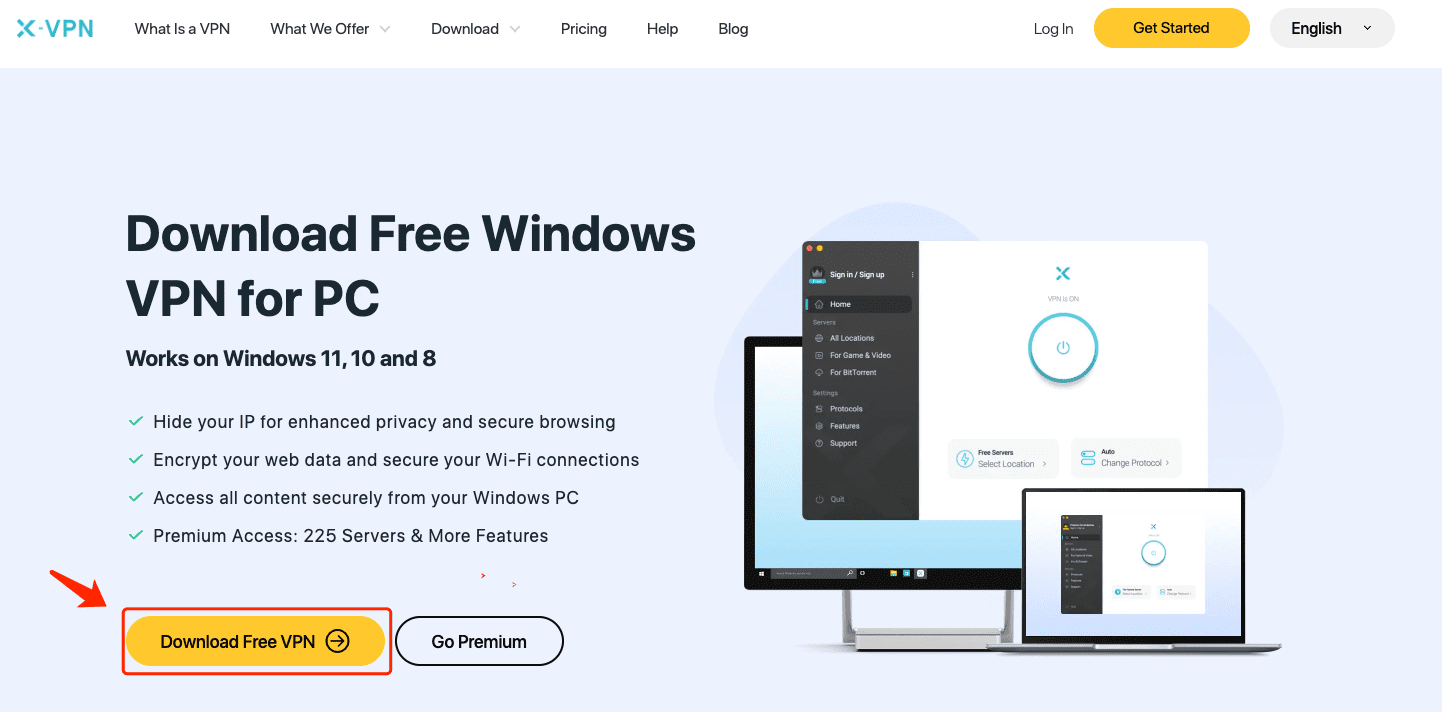
・Получение X-VPN из Магазина Microsoft – еще один хороший способ.
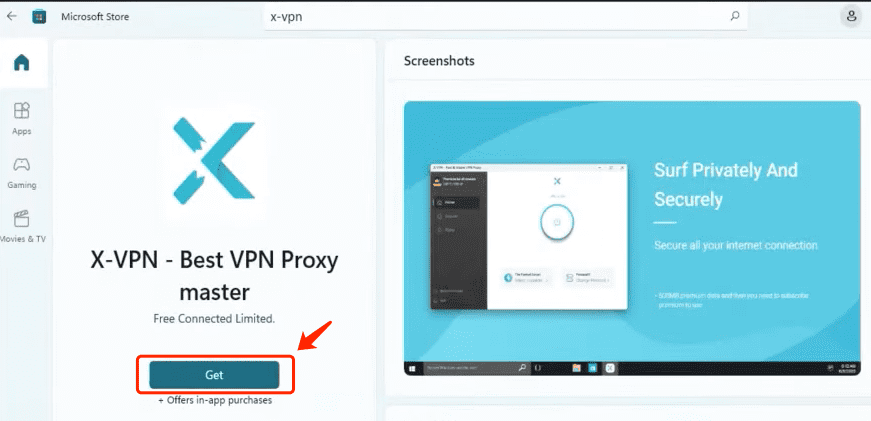
Запустите приложение VPN
Шаг 1. После завершения установки откройте приложение и согласитесь с Политикой конфиденциальности и Условиями использования X-VPN.
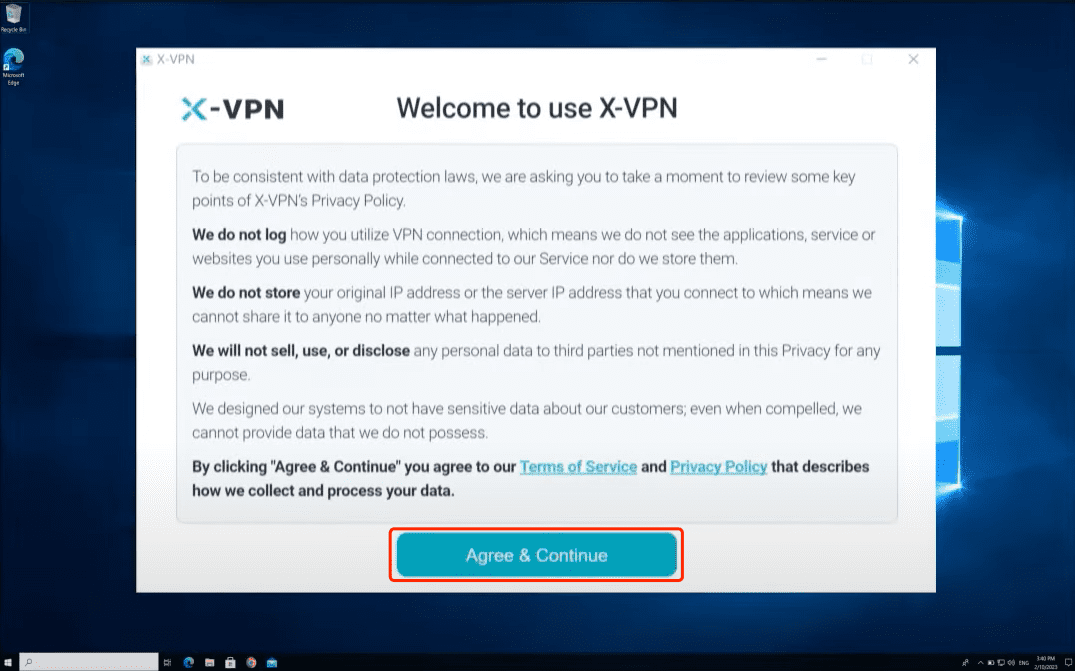
Шаг 2. Если у вас уже есть учетная запись X-VPN, пожалуйста, войдите. Если нет, выберите премиум-план и зарегистрируйтесь. Для бесплатного использования просто введите X-VPN без учетной записи.
・ Как выдающийся провайдер, X-VPN предлагает беспрепятственное обслуживание бесплатным пользователям – нет ограничений скорости, нет сроков действия и надежное шифрование. Однако возможности для бесплатных пользователей относительно ограничены по сравнению с премиум-пользователями.
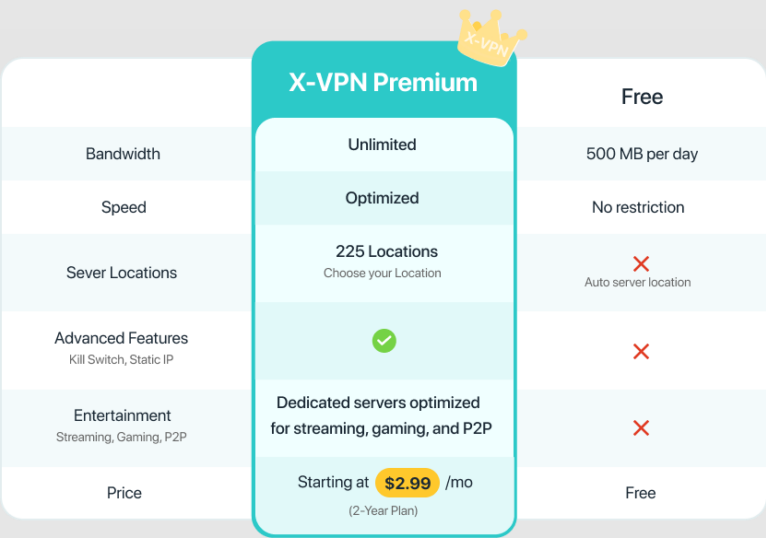
・Теперь X-VPN стартует всего за $2.99/месяц, вы можете просто нажать зеленую кнопку ниже, чтобы разблокировать все функции бесплатно на 30 дней с гарантией возврата денег.
・8000+ Серверов ・Расширенные функции・Дополнительные инструменты безопасности
Введите домашнюю страницу VPN
・Когда вы запускаете X-VPN, домашняя страница VPN будет первой, кто вас встретит – это место, которое посещает большинство пользователей, и также основная функция нашего сервиса.
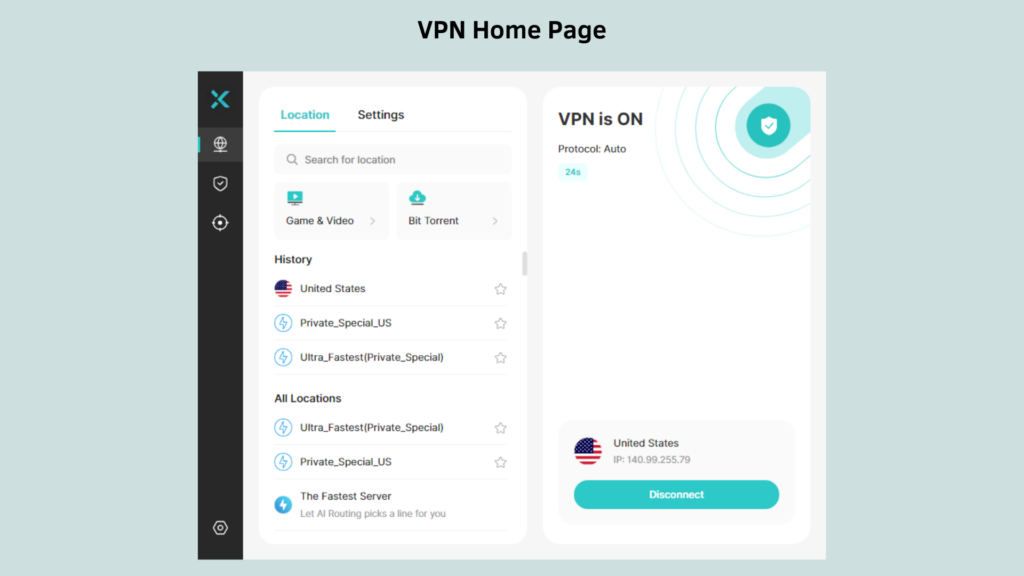
・Для улучшения пользовательского опыта мы объединили разделы Выбор местоположения, Настройки VPN и Быстрое подключение в одном интерфейсе.
Выберите сервер VPN
Шаг 1. Теперь вы можете видеть подробные настройки местоположения непосредственно на левой стороне страницы. Панель функций сверху вниз включает:
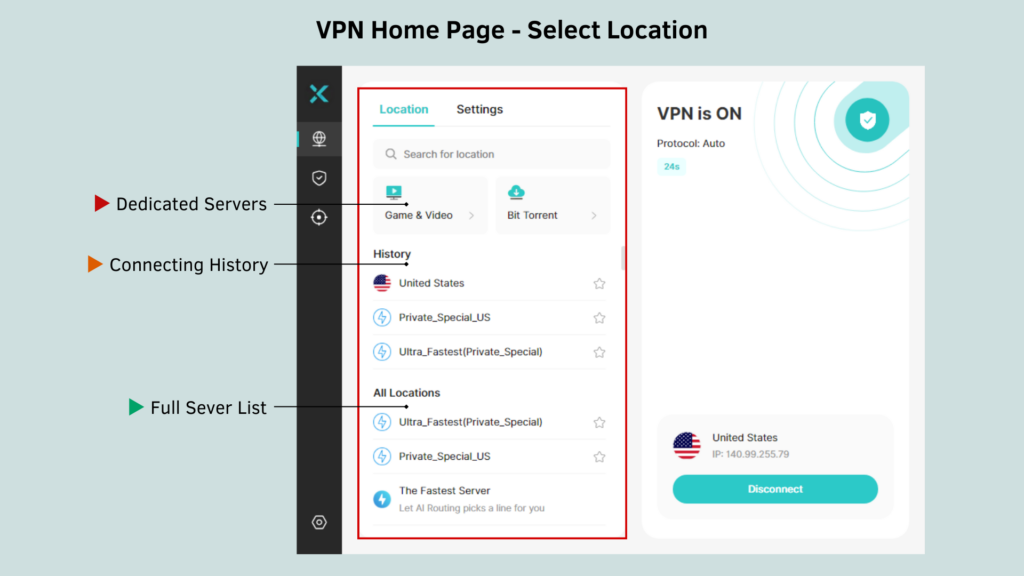
· Ручная строка поиска: Прямо введите название вашей целевой страны/города, чтобы быстро найти нужный сервер.
・Выделенные серверы: Сервер, оптимизированный для конкретных целей, включая игры, потоковую передачу и торренты.
・История: Просмотр предыдущей истории подключений для быстрой повторной связи.
・Все местоположения: Прокрутите вниз, чтобы увидеть подробный список из более чем 8000 серверов в более чем 225 местоположениях.
Шаг 2. Проверьте подробный список VPN-серверов во всех местоположениях. Перейдите в вашу целевую страну>регион и выберите конкретный сервер, чтобы подключиться автоматически.
2. Чтобы сохранить сервер, коснитесь звездной иконки, чтобы добавить его в избранное.
3. Нажмите на опцию Для игр и видео или Для BitTorrent, чтобы выбрать выделенные серверы, предоставленные X-VPN.
Установить настройки VPN
Шаг 1. Нажмите кнопку рядом с “Местоположение“, чтобы перейти к интерфейсу настроек VPN. Здесь вы можете:
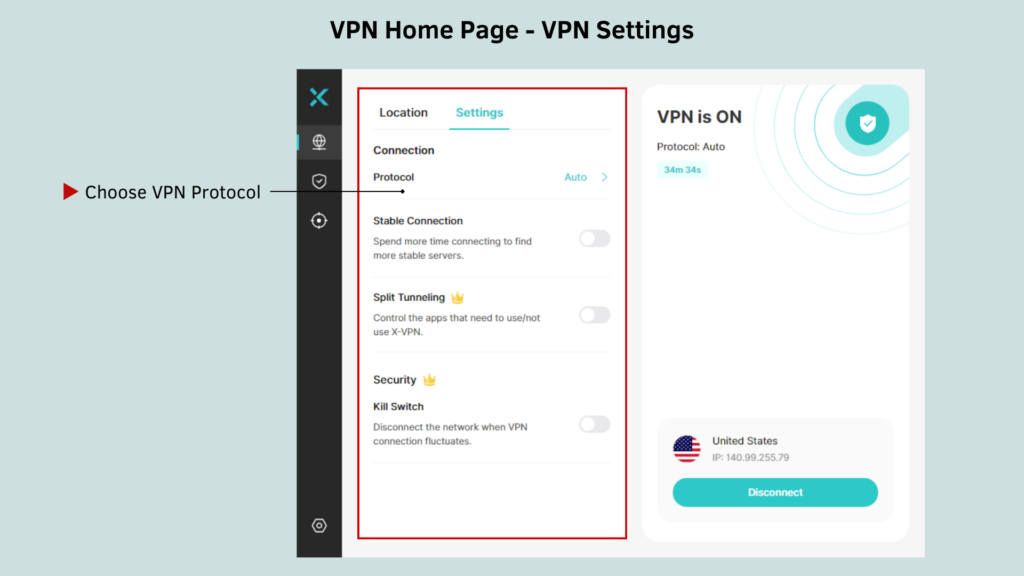
Вручную выберите протокол VPN, который подходит вам, или переключитесь в автоматический режим, где X-VPN автоматически выберет наиболее подходящий вариант для вас.
Настройте функции VPN для улучшения вашего онлайн-опыта.
Быстрое подключение
Шаг 1. Проверьте информацию о подключении к VPN на панели быстрого подключения, которая находится справа.
・Статус подключения VPN
・Используемый в настоящее время протокол VPN
・Время использования VPN
・Подключенный сервер
・Текущий IP-адрес использования
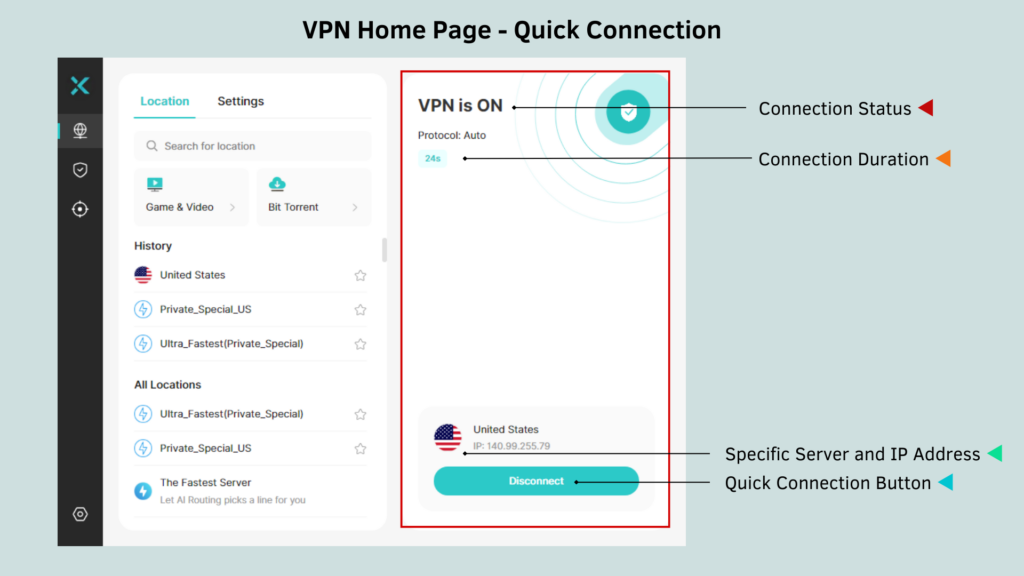
Шаг 2. Просто нажмите кнопку Быстрое подключение, чтобы легко подключиться или отключить VPN за считанные секунды.
Используйте дополнительные инструменты безопасности
Для обеспечения более высокого качества обслуживания X-VPN для Windows был недавно обновлен и стремится стать вашим комплексным решением для конфиденциальности и безопасности с интеграцией трех новых функций безопасности – Безопасный просмотр, Компьютерная безопасность и Защита личности. Чтобы найти их:
Шаг 1. Щелкните Security или Dark Web Monitor в левой панели навигации, чтобы получить доступ ко всем актуальным инструментам безопасности.

Для раздела Безопасность вы можете найти:
・Защита браузера: Блокировка трекеров, предотвращение доступа к вредоносным веб-сайтам и блокировка вредоносных загрузок.
・Ad-Blocker: Чистый онлайн-просмотр с любыми типами рекламы, включая баннеры, видеорекламу и всплывающие окна.
・Очистка хранилища: Автоматически очищает диск в соответствии с настраиваемым расписанием.
・Startup: Отключите ненужные элементы запуска, чтобы ускорить загрузку.
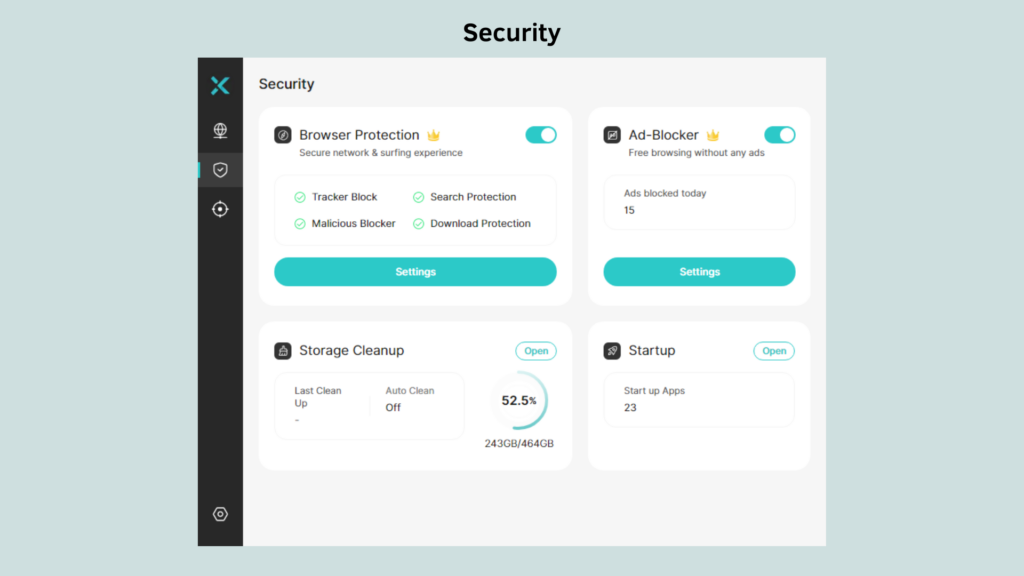
Для раздела Мониторинга Темного Веба вы можете:
Привязывайте до 5 частных электронных адресов и позвольте X-VPN ежедневно сканировать базу данных темного веба, чтобы эффективно предотвратить утечку личной информации.
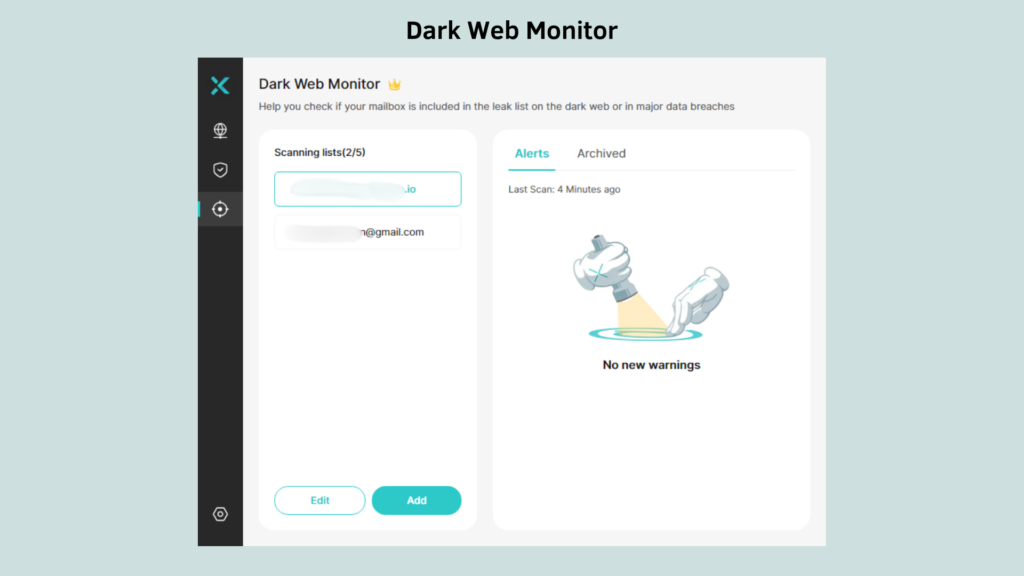
Вы можете прочитать блог, чтобы узнать больше подробностей о новом X-VPN для Windows или просто нажать кнопку ниже, чтобы лично испытать все премиальные функции бесплатно с политикой возврата средств без риска.
・8000+ Серверов ・Расширенные функции・Дополнительные инструменты безопасности
Теперь настройка VPN на вашем Windows 10/11 завершена! Если у вас возникнут проблемы, свяжитесь с нами через Настройки> Центр помощи> Напишите нам письмо или Онлайн-чат.
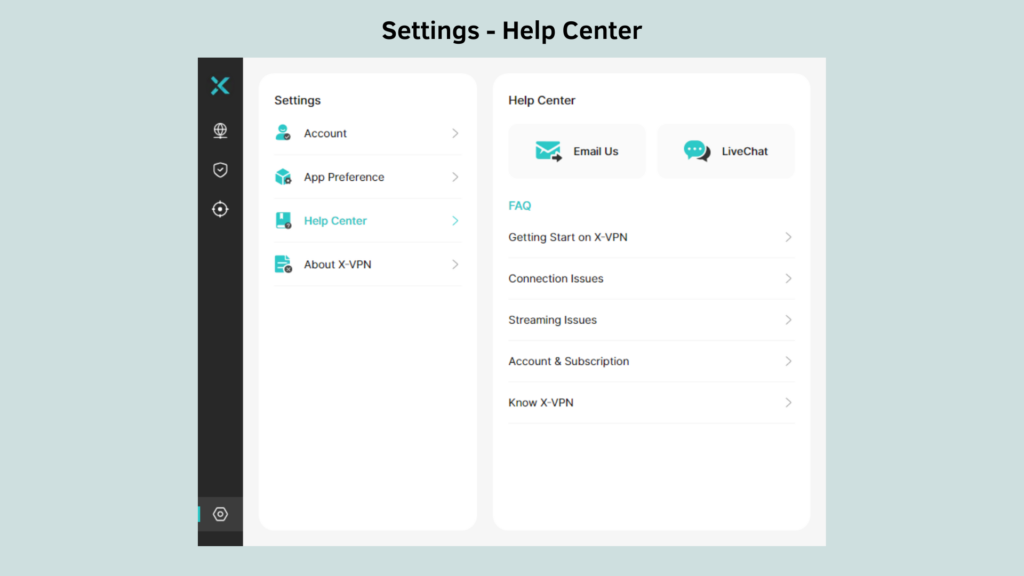
Настройка VPN на Windows 10/11 вручную
Конечно, если вы предпочитаете не ограничиваться приложениями и хотите настроить VPN самостоятельно, вы можете использовать встроенные функции как в Windows 10, так и в Windows 11.
В данном руководстве мы проведем вас через пошаговый процесс, используя Windows 10 в качестве примера. Не волнуйтесь, пользователи Windows 11 – шаги такие же.
Шаг 1. Перейдите к значку Пуск Windows> Настройки.
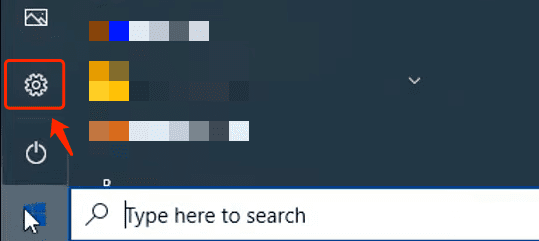
Шаг 2. В окне настроек Windows перейдите к Сеть и интернет> VPN> Добавить соединение VPN.
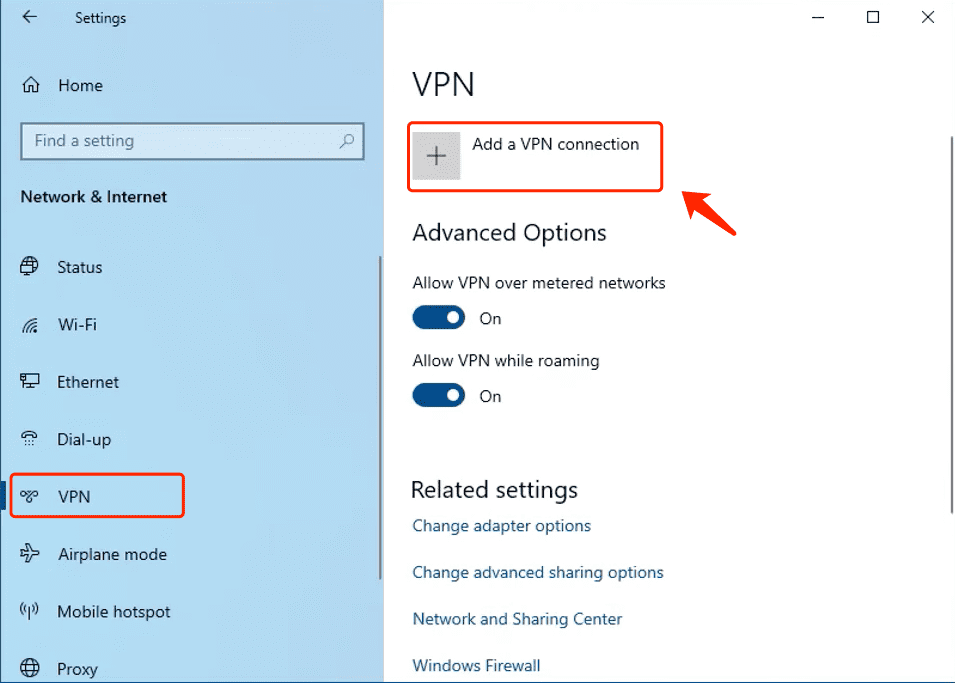
Шаг 2. Появится окно настройки:
- Установите Windows (встроенный) в качестве провайдера VPN.
- Настройте имя VPN.
- Введите имя или адрес сервера, который вы хотите сконфигурировать.
- Установите тип VPN и информацию для входа.
- Нажмите Сохранить, чтобы завершить настройку VPN.
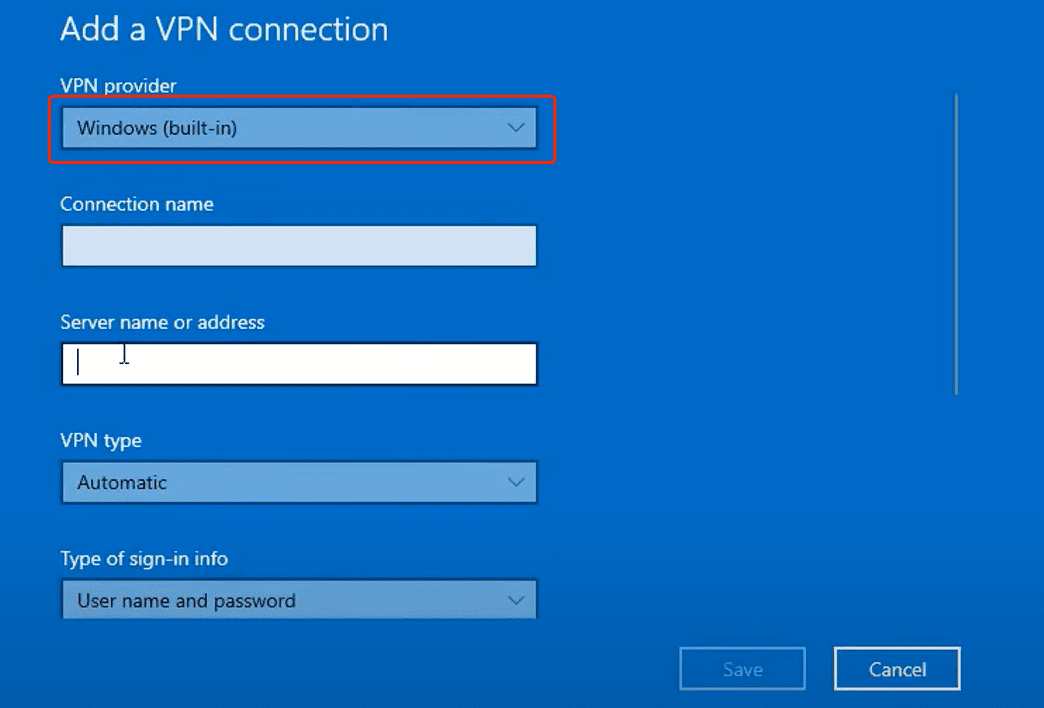
Шаг 3. Теперь вернитесь на страницу настроек VPN, чтобы проверить ваш VPN. Нажмите на опцию VPN, здесь есть 3 варианта. Вы можете нажать на них, чтобы Подключиться, Удалить или отредактировать расширенные параметры.
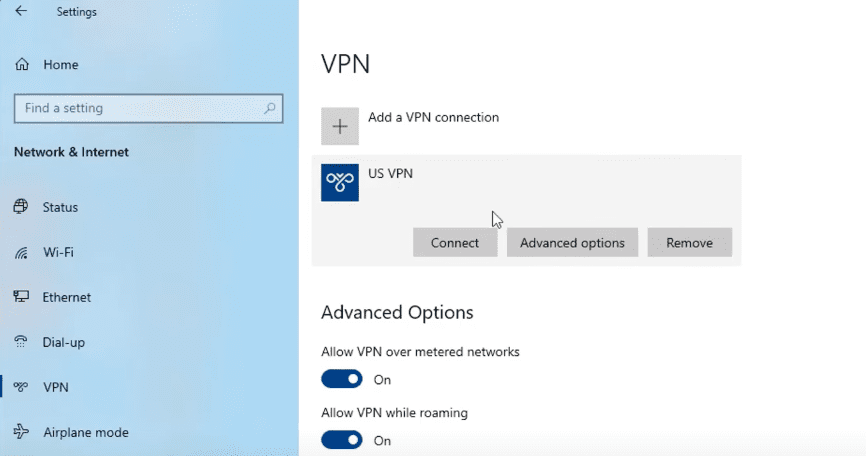
Однако настройка VPN вручную требует получения, ввода и регулярного обновления всей необходимой информации о VPN самостоятельно. Для большинства пользователей удобнее позволить приложению VPN обрабатывать эти задачи. Кроме того, приложения VPN предлагают ряд функций и обеспечивают более надежную защиту конфиденциальности.
Так что даже если мы предоставляем подробные инструкции по настройке VPN вручную на Windows, мы не рекомендуем использовать этот подход, если у вас нет конкретной причины для этого.
Профессиональный совет: 3 бесплатных VPN для Windows, рекомендованных
Если вы склонны настраивать VPN на своем компьютере с Windows 10/11 автоматически, но не уверены, как выбрать подходящее приложение VPN, не волнуйтесь.
Многие ведущие поставщики предлагают бесплатные планы, которые не только приносят пользу бесплатным пользователям, но и позволяют заинтересованным лицам в продвинутых функциях VPN попробовать их перед тем, как принять решение о платном плане.
| X-VPN | Протон VPN | TunnelBear | |
|---|---|---|---|
| Безопасность | ⭐️⭐️⭐️⭐️⭐️ | ⭐️⭐️⭐️⭐️ | ⭐️⭐️⭐️⭐️ |
| Приватность | Политика без журналов | Политика без журналов | Политика без журналов |
| Войти | No Need | Нужно | Нужно |
| Бесплатные серверы | 1000+ | 5 | 23 |
| Все сервера | 8000+ | 5000+ | 5000+ |
| Скорость | Быстро | Ограниченный | Decent |
| Бесплатные данные | 500MB в день | Неограниченный | 2GB в месяц |
| Связи | 5 | 1 | Неограниченный |
Или же вы можете скачать X-VPN напрямую и оценить его премиальные услуги с 8000+ глобальными серверами и полной защитой – так как он предлагает политику возврата денег в течение 30 дней для 100% успеха.
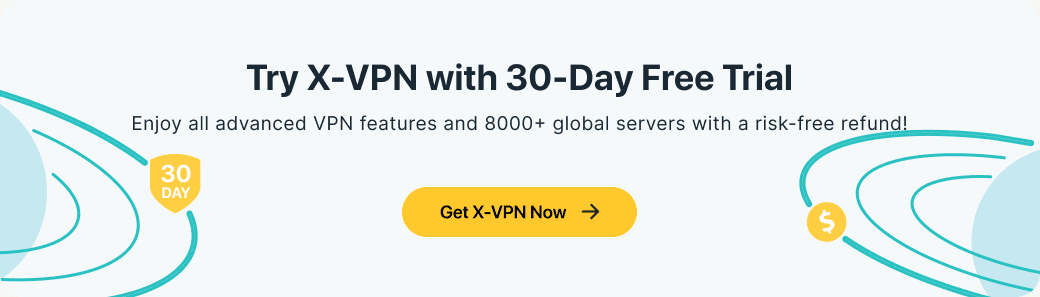
Заключение
Этот блог предоставляет подробное руководство по настройке VPN на Windows 10/11 двумя способами. Ручная настройка VPN более подходит для тех, у кого есть конкретные потребности или рабочие цели, в то время как для большинства пользователей просто нажатие кнопки ниже для загрузки X-VPN для более простого и безопасного серфинга является лучшим вариантом.

Часто задаваемые вопросы
Есть ли у Windows встроенный VPN?
Нет, в Windows нет встроенного VPN, но есть встроенная функция, которая может помочь вам вручную настроить VPN. Чтобы использовать эту функцию, вам нужно заранее подготовить соответствующую конфигурационную информацию, включая адрес сервера VPN, тип VPN и учетные данные для входа, а затем следуйте инструкциям ниже:
Шаг 1. Перейдите в Windows Start> Настройки> Сеть и интернет> VPN> Добавить VPN.
Шаг 2. Во всплывающем окне выберите Windows (встроенный) в качестве провайдера VPN и введите всю подготовленную информацию.
Шаг 3. Сохраните VPN, и теперь вы можете подключиться к нему.
Как подключиться к VPN на ноутбуке с Windows?
Лучший способ подключиться к VPN на вашем ноутбуке с Windows – скачать приложение VPN. Провайдеры VPN верхнего уровня, такие как X-VPN, не только предлагают приложения, которые могут автоматически настроить VPN на вашем ноутбуке всего за минуту, но и обеспечивают глобальное подключение к серверу, разнообразные протоколы и продвинутые функции безопасности. Кроме того, если вы предпочитаете более активный подход, вы можете вручную настроить VPN, используя встроенные функции Windows. Подробные инструкции по обоим методам доступны в этом блог-посте.
Есть ли 100% бесплатный VPN?
Да, X-VPN – это 100% бесплатный VPN, который никогда не экономит на предоставлении качественного сервиса для бесплатных пользователей. X-VPN предоставляет настоящую бесплатную версию без ограничения времени использования и без необходимости входа в систему. Бесплатным пользователям просто нужно скачать приложение и подключиться к самому быстрому бесплатному серверу всего за несколько секунд.



